K-Lite Codec Pack Full为您提供绝大多数影音格式的解码器,装了它,您的播放器就可以通吃绝大多数的影音格式。K-Lite Codec Pack 是一款集合了丰富编解码器程序和工具软件的套件包。可以扩展播放器功能,使其能解码更多格式。它也自带经典播放器 Media player classic,可以让解码器包配合他使用。
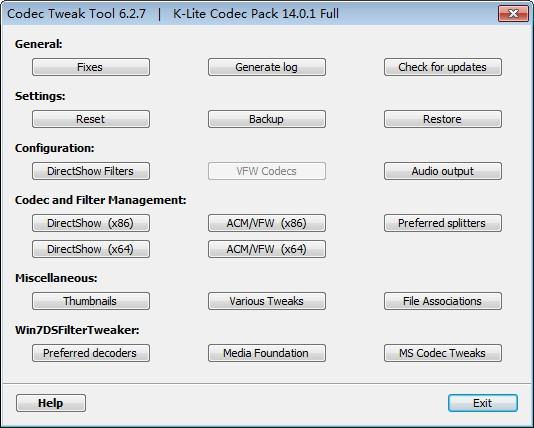
功能介绍
1 扫描注册表来检测并移除损坏的解码器和过滤器的关联
2 为所有的解码器和过滤器产生一个详细的日志
3 启用或者禁止超过150个解码器和过滤器(安装是前提),K-Lite Codec Tweak Tool官方版可以重置ffdshow到建议配置
软件特色
K-Lite Codec Pack 有六种不同的版本,全部都属免费:Basic(精简版): 最精简的版本,可于 Microsoft Windows 操作系统上播放各种格式的 AVI 档之外还可播放
K-Lite Codec Pack
Matroska(MKV)、MP4、Ogg和Adobe flash video (FLV)格式的文件。它只包含ffdshow(音频和视频解码)、DirectVobSub(用于字幕解码)、Codec Tweak Tool和其他四个小部件。此版本没有附带Media Player Classic。
Standard(标准版): 包含所有 Basic 版的功能,并加入了DVD Video解码器、Media Info Lite和Media Player Classic Homecinema,此版本可让Microsoft Windows操作系统播放DVD。建议一般用户使用这个版本。
Full(完整版): 除了标准版所包含的组件和工具以外,还包括31个额外的组件和另外4个工具,并增加了Microsoft Windows PCs的视频解码功能。尽管如此,在这个软件包中没有包含编码或转换工具。
Corporate(官网已移除): 公司版不包含完整版中包含的其中5个组件,并且有一个和完整版中不一样的DVD视频解码器组件。建议公司使用该包。
Mega(组合版): 此版本是K-Lite Codec Pack Full、Real Alternative和14个不存在于任何其它版本中的额外组件的组合。在这些组件中,有原来的Media Player Classic(除Media Player Classic Homecinema外)、GSpot Codec Information Appliance和FourCC Changer。
64-bit版: K-Lite Codec Pack 64-bit 是一个独立的64位编解码包,可在64位版本Windows上的64位播放器播放,并且可与其他版本共存。
安装教程
1、下载K-Lite Mega Codec Pack安装包(5.8.3 9.9.5)。这里给出的是个安装包,双击运行(直接打开)开始安装过程。Windows 中可能会在打开此安装包的时候弹出一个安全警告,如下图0所示,因为此安装包没有有效的证书。从这里下载的安装包是比较安全的,直接单击“运行”按钮即可。
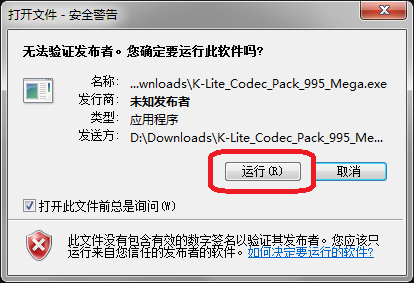
2、开始安装。如图1。这里没什么好说的,直接 Next > 进入下一步。修订的时候这个界面仅仅是版本号不一样,就没有重新做图,无碍。
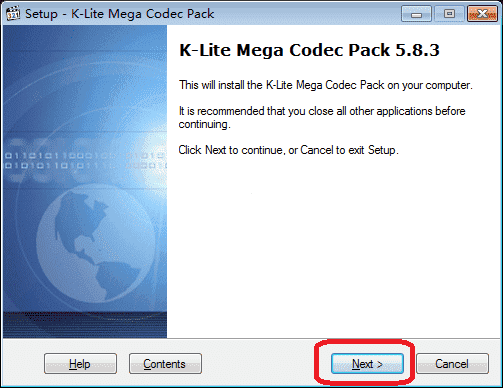
3、选择安装模式。下面的图2是用 K-Lite Codec Pack 截的,但是除了标题外别的都一样。K-Lite Codec Pack 只是比 K-Lite Mega Codec Pack 少了对播放视频不重要的几个组件。
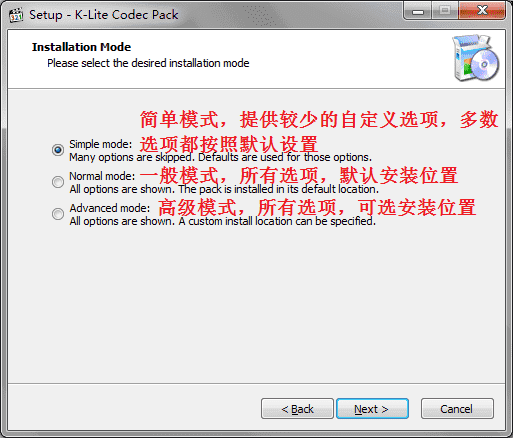
共有三种模式可选:
简单模式:提供较少的自定义选项(可选择使用的播放器、设备的扬声器类型),多数选项都按照默认设置
一般模式:所有选项(可选择是否安装 Media Player Classic 播放器) ,默认安装位置
高级模式:所有选项,可选安装位置
根据需要选择一种即可。下面以“高级模式”为例,因为它的步骤中包含了前面 2 种模式里的所有步骤。所以,如果你选择了前面的某个模式来安装,下面的步骤可以跳着看。
提示:在最后确认安装之前,你还可以返回到这里重新选择安装模式。
4. 选择安装位置。默认是安装在 Windows 系统默认的程序文件夹中。看你的习惯,改不改都一样。如果要改,单击下图中中间靠右的那个按钮,浏览选择安装位置即可。然后单击下面的 Next >。
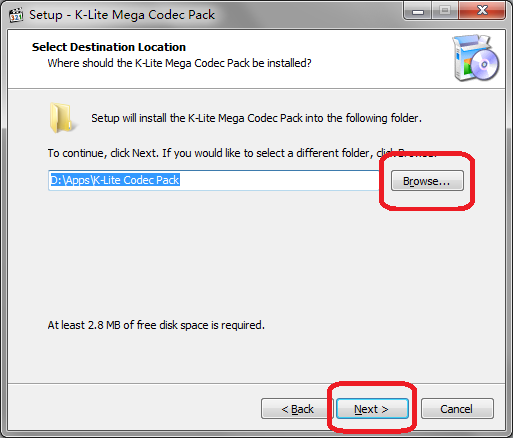
K-Lite Mega Codec Pack 选择安装位置
5、选择组件,如下图所示。MPC(Media Player Classic)是一个非常受欢迎的播放器,多平台支持。实际上看各自的习惯吧,根据你的需要决定是否要把图中红框所圈部分都取消选择 。默认是选中的。
其它的各个组件不用做修改,保持默认就行了,然后 Next > 进入下一步。
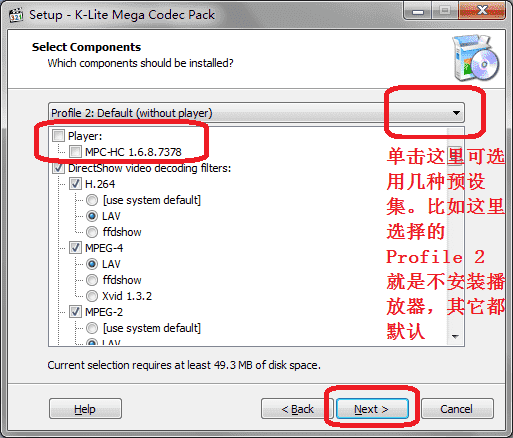
6.安装完成






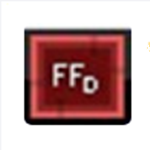






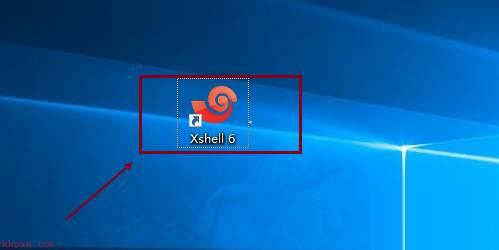
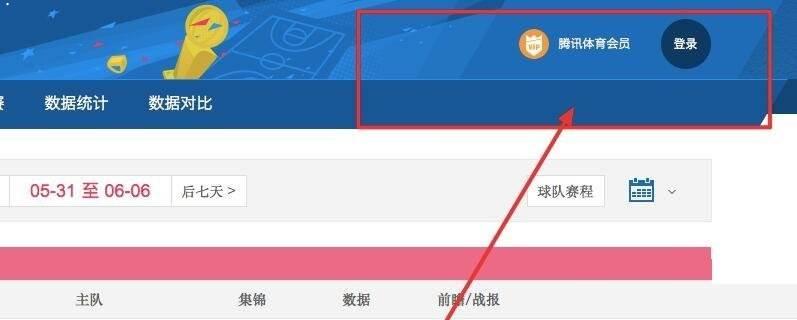









 ProTools最新版下载
ProTools最新版下载 AE降噪插件下载
AE降噪插件下载 万兴录演下载
万兴录演下载 快手PC版下载
快手PC版下载 香蕉视频下载
香蕉视频下载 视频无损压缩
视频无损压缩 bigmp4无损放大工具下载
bigmp4无损放大工具下载 淘宝主图视频制作工具
淘宝主图视频制作工具 优速视频格式转换器
优速视频格式转换器